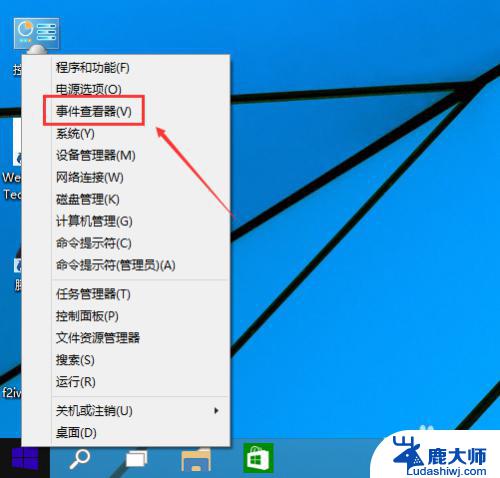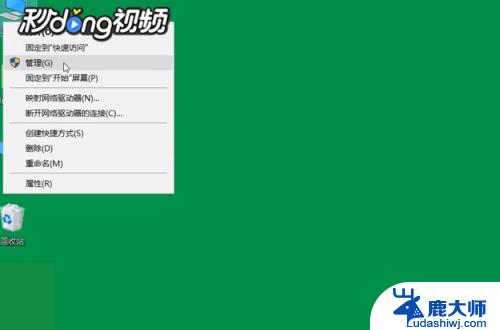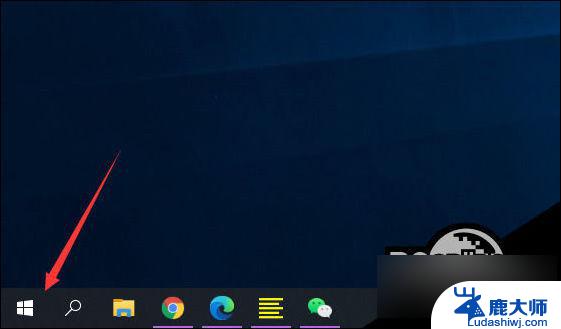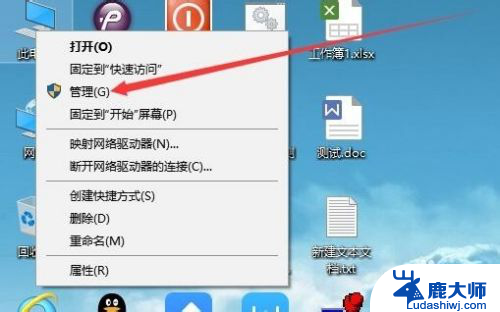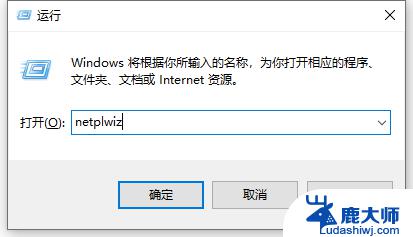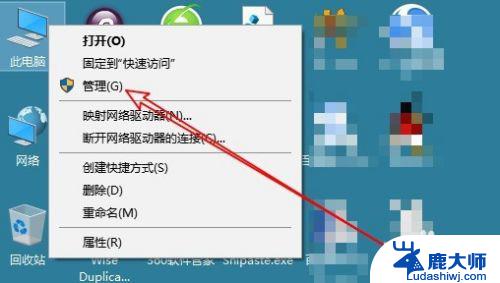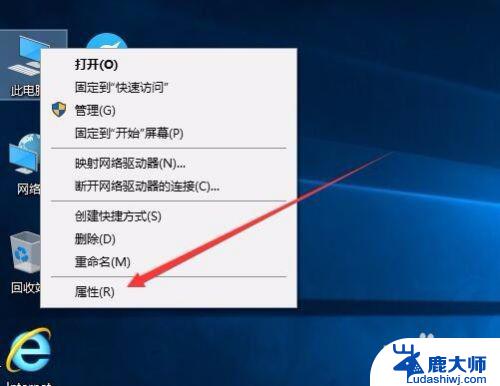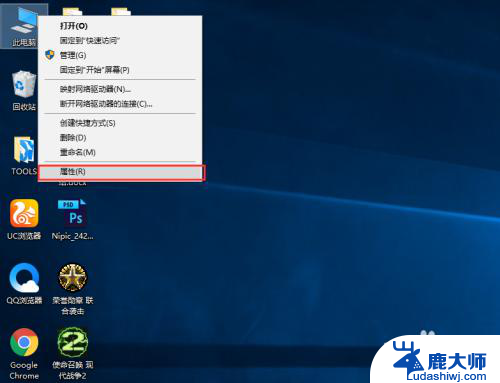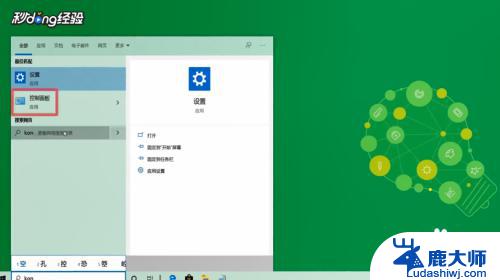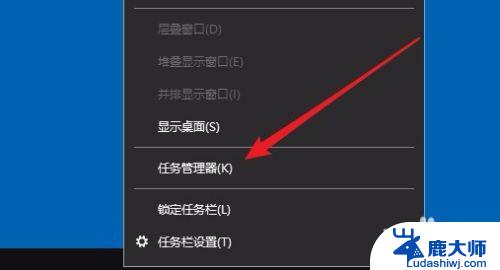windows查看关机日志 win10系统电脑如何查看开机日志
更新时间:2023-10-15 15:41:37作者:xtliu
windows查看关机日志,在使用Windows 10系统的电脑时,我们经常会遇到一些关机或开机问题,这时候查看关机日志和开机日志就显得尤为重要,关机日志可以帮助我们了解电脑是如何关机的,而开机日志则能告诉我们电脑是如何启动的。对于一些不熟悉的用户来说,查看这些日志可能会有些困难。我们该如何在Windows 10系统中查看关机日志和开机日志呢?下面就让我们一起来了解一下吧。
步骤如下:
1.首先,打开我们的电脑,在桌面上右击此电脑图标。
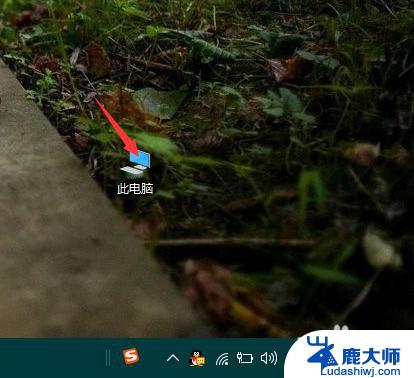
2.在弹出的菜单中点击“管理”选项。
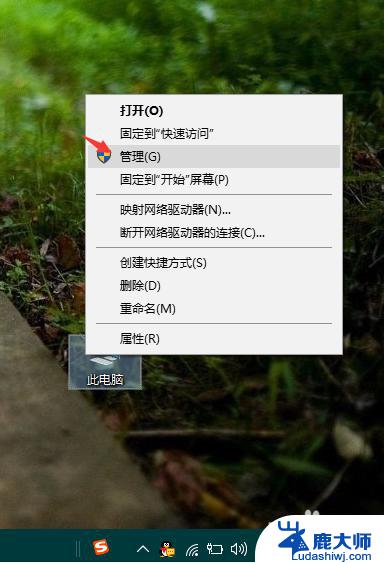
3.在打开的计算机管理界面中,依次点击系统工具>>事件查看器>>windows日志>>系统。
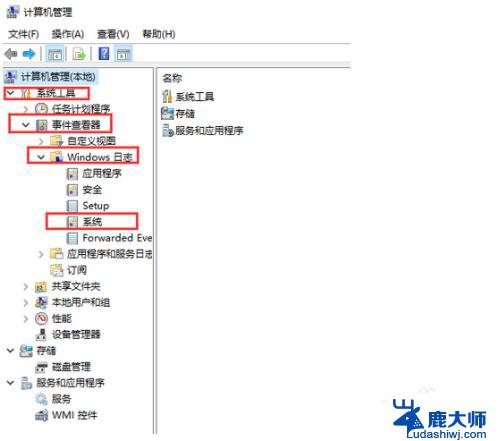
4.在其窗口右侧页面中点击“筛选当前日志”选项。
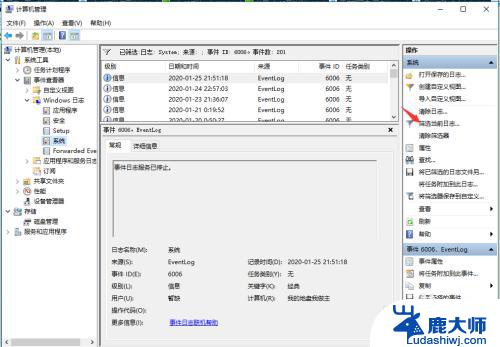
5.要查询开机日志,只需在当前窗口中将<所有事件ID>改为6005,然后点击确定按钮即可。
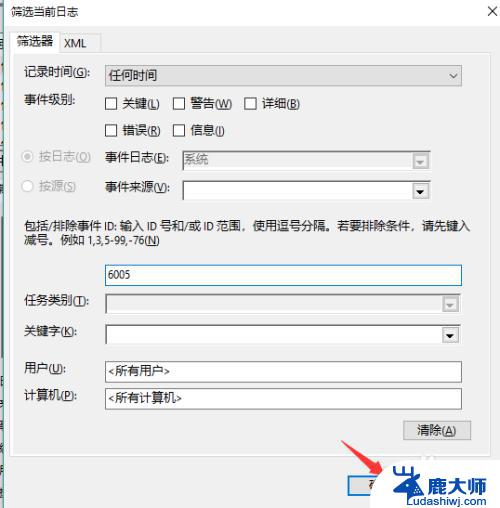
6.若要查询关机日志,请将<所有事件ID>改为6006,然后点击确定按钮即可。
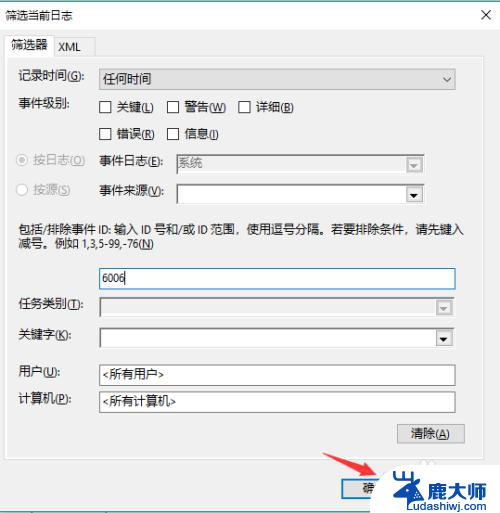
以上就是查看 Windows 关机日志的全部内容,如果您遇到这种情况,可以根据我们提供的方法来解决,希望这对您有所帮助。